スマホとGoogleサービスの話。
皆さんご存じのように、
スマホと言えばiPhoneやAndroid、
最近ではWindows Phone(以下WP)などがありますが
ここではWPは一端避けておいて、
iPhoneとAndroidを前提に話を進めます。
ってか単純な経験談です(苦笑)
今後スマホにしようとか考えている場合は、
大抵Googleのサービスを使う機会は増えます。
んで、今回の話はガラケーから
アドレス帳をスマホに移行する際に
気を付けるべき点。
スマホにしてもGoogleはつかわねぇ~
となれば、完全スルーでお願いします。
通常の機種変更の流れであれば
お店でアドレス帳は移行してくれますが
スマホの利点は個人的には
Googleサービスを使うことにあると思っていて
カレンダーもあるし、WEB上にアドレス帳も
保管出来て以後の機種変は、
Googleアカウントを新機種に
設定するだけでできるので、
俺はお勧めしております。
ガラケーのアドレス帳を、
どうやってGoogleの連絡帳に
一括で登録出来るのかについては
機種によって異なるので割愛します(苦笑)
俺はiPhoneを先に使っていたこともあり
比較的早い段階でGoogleの連絡帳を使ってました。
なのでAndroidでも設定するだけで
いけるだろうとタカをくくっていると
全部姓と名を設定しているにも関わらず
あいうえお順になってくれませんでした。
なんでだろ?と内容を見ていくと、
ちゃんと設定しているつもりが、
実は全部を名のところにいれていたり
ひらがなの名前でもふりがなを
登録していなかったのが原因だったようで
昨夜やっと気付きました(苦笑)
そして本題(苦笑)
Gmailの連絡帳への登録は
こうやれば間違いはないという手順を
以下に書いていこうと思います。
その1
Gmailの連絡先を開き、新しい連絡先を押す
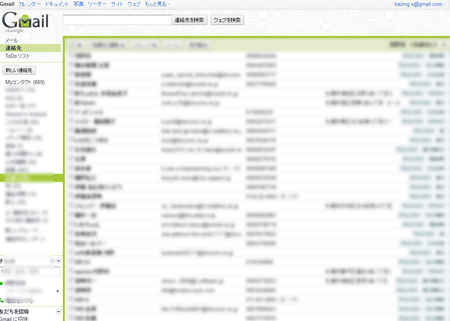
その2
新しく追加したい人、または修正したい人を選び
名前を入力した横の詳細を押す
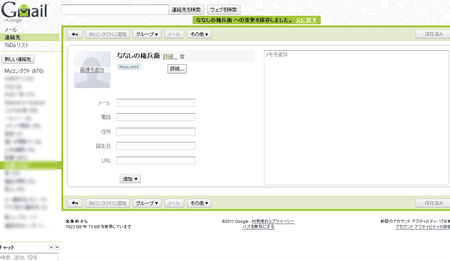
その3
名前を変更という小さい画面が現れるので
そこの名のところに名前が入っていたら
そっくりそのままコピーして姓に入れる
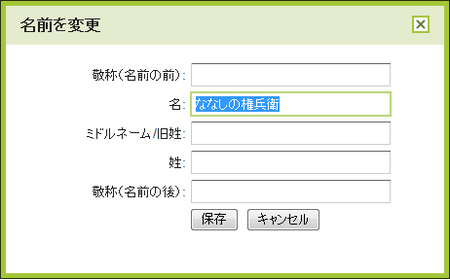
その4
姓のところにきちんと名前が入ったら保存
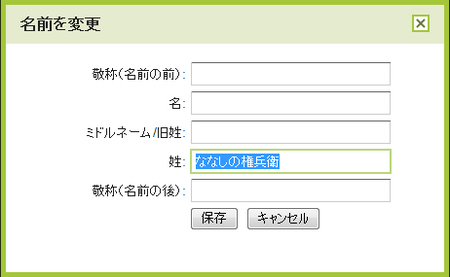
その5
画面の下の方に追加というボタンがあるので
それを押すとフリガナ(名前)とあるので押す
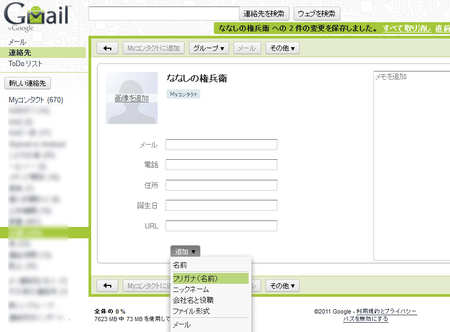
その6
フリガナ(姓)に、ひらがなで名前を設定する
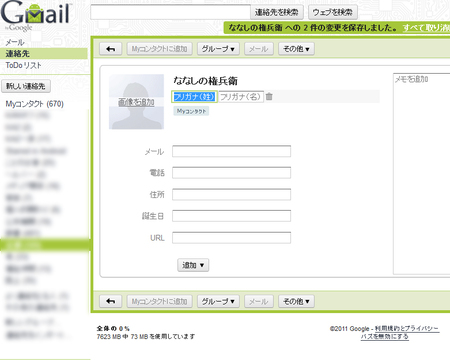
この一通りの手順を踏めば正しくスマホでも
あいうえお順に表示されるようになります。
要は名前の漢字もふりがなも、
姓の部分を設定すれば良いだけです。
ちなみに名の部分に入れなくても
何の問題もありませんので、
姓の部分だけ、きっちり設定してください。
私はこれで数日悩みました(苦笑)
俺みたいなiPhoneとAndroidの
2台持ちしている人間は特に楽で、
片方正しく設定すれば
もう片方も反映されているので
両方設定しない煩わしさもないし、
これはGoogleアカウントさえ覚えておけば
ネカフェでも同じアドレス帳が使えます。
今後のアドレス帳の管理はGoogleで
やっていけばiPhoneだろうが
Androidだろうが機種変も楽です。
あぁ~スッキリした(笑)
自分の記録用にも書いている日記でした(苦笑)
あでゅ~♪
